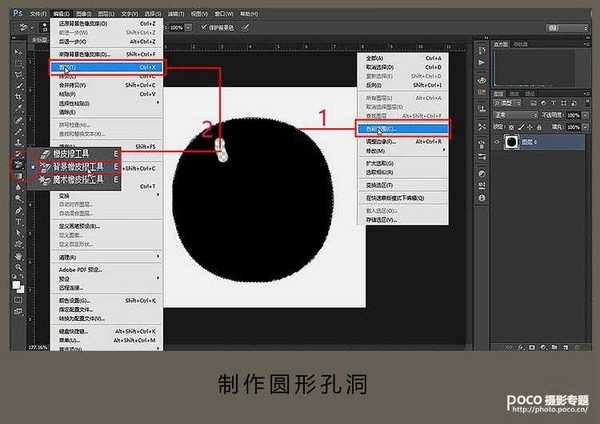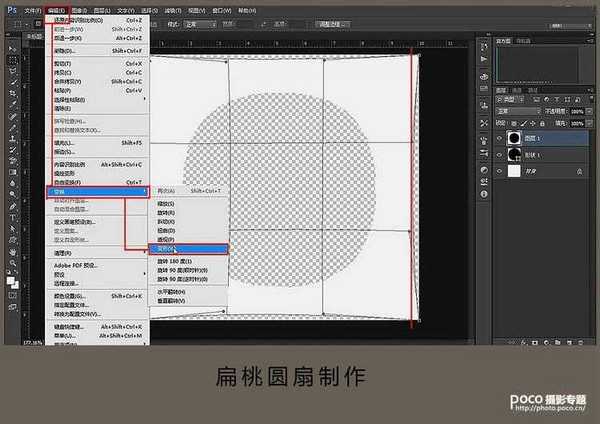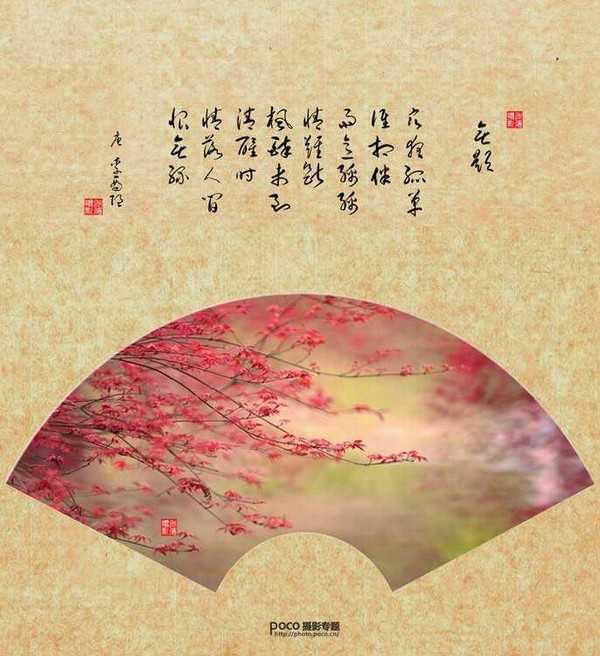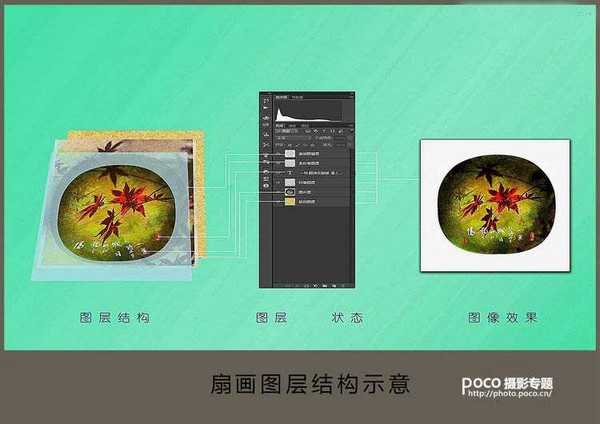站长资源平面设计
Photoshop制作写意的中国风手绘古典扇面
今天就为大家带来写意摄影中古典扇面的处理方法。画框是摄影作品常用装饰方式,扇面画框对画意作品韵调有倍增古色古香的作用。用PS制作简单画框模板,操作也不是很难。在这一辑里,重点以PS入门者为对象,介绍多种制作方法步骤。
一、园形、扁桃形、梨形扇面画框制作步骤
(1)新建图像,用于网络传送设立:图像高1800宽1800(象素)方形,颜色模式RGB,背景白色(例图演示设为800×800)。在此基础上,还可以用粘贴、涂色等方式,更换图框面板色彩和图案。
(2)前景色改为黑色,打开工具栏的形状工具窗口。
(3)白色方形中设置填充园形边界坐标限制(移动工具从标尺栏里分别移出蓝线,横向二条,纵向二条,对准标尺刻度规定园形大小区域。)
(4)形状工具参数设置:填充、描边色彩均为黑色。形状选择:实心园填充、对齐边缘。在坐标尺寸界限内填充出黑色园图形(用图形缩放工具调整大小)。带装饰环园形画框也用上面方法做:不过要用异色的二次或三次不等径园形填充。也可以从“形状”中选择“描边”色彩来作,注意:参数选0~2,切记:数值过大,描边会很粗很难看。
(5)打开“选择”窗口(S),选择“色彩范围”(C),吸管吸取黑色,确定色彩范围。
(6)打开“背景橡皮擦工具”,在确定的色彩范围(虚线圈)内块状擦拭后,再打开编辑窗口(E),选择剪切(T)或快捷剪切命令CTRL+X,进行范围色彩剪切清除,得到园形画框。
(7)将文件名另存为“园形画框模板”,保存文件格式:PSD。(园形画框完成)根据之前填充的纹理不同,能够得到以下的效果。
如果要作扁桃形、梨形扇面画框,还要继续走完下面步骤:
(8)复制建立新图层。范围选择工具选择图形全部,再打开“编辑”窗口,选择“变换”内容栏目下的“变形”(W),选四边九宫格线正中点分别往内对称压缩成扁桃形。当然四个先要确定位置线(参考第3步界线确定做法)才压缩。梨形画框与上步基本相同,只是将九宫格底左右对称再缩小点即可。
(9)选择“图章”工具,选取面板色彩对四周缺损部位进行修复。完成后按第7步的方式保存文件。如果处理成扁桃形、梨形扇面画框,能够得到以下的效果。
二、折扇锥形画框制作步骤
学问的态度有二种:一是知难而退,二是知难而进。折扇面形画框制作比前面较为繁锁复杂,需要你的耐心和细心。方法已为入门者简省了精细的步骤。
(1)导入仿古纸图像文件(也可建立新文件,背景色彩为白色。),亮度或饱和度工具,调整图像色彩、明度至要求。
(2)用移动工具分别从上标尺、左标尺里拉出控制蓝色线条,建立园形填充的位置控制坐标系、填充园的定位园心十字坐标。
(3)形状工具参数设置:填充、描边色彩本例均为黄色(也可用其他对比的色彩)。形状选择:实心园填充、对齐边缘。在坐标尺寸界限内填充出黄色园图形(用图形缩放工具调整大小)。 (4)多边形套索工具裁切出扇形。
(5)形状工具参数设置:填充、描边色彩均为黑色。形状选择:空心园环填充、对齐边缘。在坐标尺寸界限内填充出黑色园环图形(用图形缩放工具调整大小)。
(6)磁性套索选择园环内侧黄色区域,擦除黄背景。 (7)区域选择,选择窗口命令:色彩范围,吸管吸取黄色范围色彩。用背景橡皮擦拭确认,剪切命令清除所选色域。
(8)将文件名另存为“园形画框模板”,保存文件格式:PSD。(折扇形画框完成)
操作熟练后,就可制作带图案或带装饰边线的复杂扇面框了,方法在每种步骤里已提及。
三、模板的使用
画框模板要作图层来使用,并置于填充图层的上部,书法文字印章可置于填充层上面。 图层结构可按下图分布:
画框制作是没有标准和程式限制的,是技巧和方法的结合,技巧只是支撑,不是对方法的限制,最终的效果,取决于你的想法。这辑教程差不多是扇面制作的大全了。掌握了基本图形规则和制作方法,取一反三,多加变化,就能作出更多漂亮的画框来。
“圆和方”的形式源自远古“天圆地方”宇宙思想,是古典审美与艺术观和哲学的依据,它蕴涵超越自然的精神意义。台湾美学导师蒋勋先生在《美的沉思》中说过:园与方是形而上的美学符号,是宇宙观的天地结合,天与地,时与空,阴与阳,天道与人道,自然与精神的结合。是汉民族文字、信仰、哲学、艺术、建筑、 园林、书画、音乐、诗歌、人伦的精神原子与崇拜图腾。
我喜欢外方内园的画框,它寓意着 “天、地、人、和”人文精神。形式是“天地合一”,内容是人的精神,写意摄影也要观照“天人合一”。所以,扇面就不能任性地使用,要懂得它的内涵。
教程结束,以上就是Photoshop制作写意的中国风手绘古典扇面方法介绍,操作很简单的,大家学会了吗?希望能对大家有所帮助!